絵文字キーボードからミー文字ステッカーを非表示にする方法
| category:iphoneの入力方法 | Posted by: | 更新日:2021年2月25日 公開日:2020年12月19日 |
ここでは、iPhoneの絵文字キーボードからミー文字ステッカーを非表示にする方法をご紹介しています。
ミーを使っている人はいいのでしょうが、使っていない人にとっては、絵文字キーボードの最初のページ先頭の「よく使う絵文字」欄にミー文字ステッカーが表示されるのはとても邪魔ですよね。だって、使っていないのによく使う絵文字欄の先頭に表示されるのですから。
ミー文字ステッカーは、他の絵文字に比べて表示スペースが大きいので、絵文字キーボードを表示するとどうしても目に飛び込んでくるのでその都度邪魔って思ってしまう人もいらっしゃると思います。
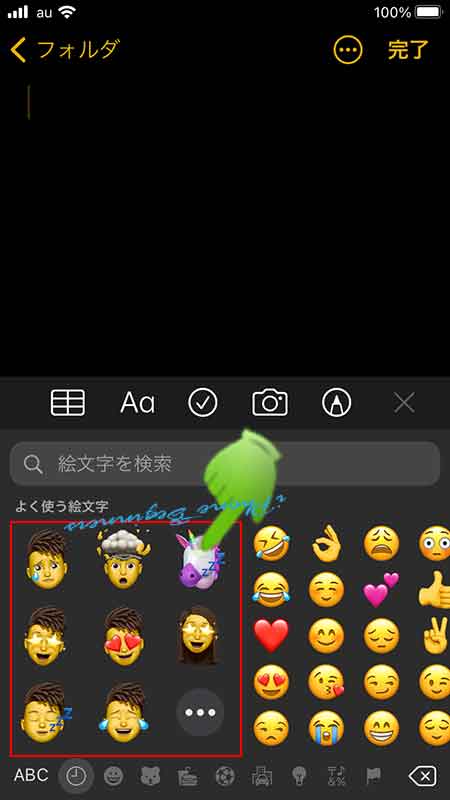
ミー文字ステッカーを使用しない場合には、絵文字キーボードにミー文字ステッカーを表示しないように設定しておくといいですよ。
絵文字キーボードからミー文字ステッカーを非表示にする設定手順
絵文字キーボードからミー文字ステッカーを非表示に設定するには、次の操作手順で行います。
- 設定アプリを開く
- 一般設定画面を開く
- キーボード設定画面を開く
- 絵文字設定欄のミー文字のステッカーをオフに設定する
1.設定アプリを開く
ホーム画面の設定アプリアイコンをタップして設定アプリ画面を開きます。

2.一般設定画面を開く
開いた設定アプリ画面を少し下にスワイプすると、一般という項目がありますので、そこをタップして一般設定画面を開きます。
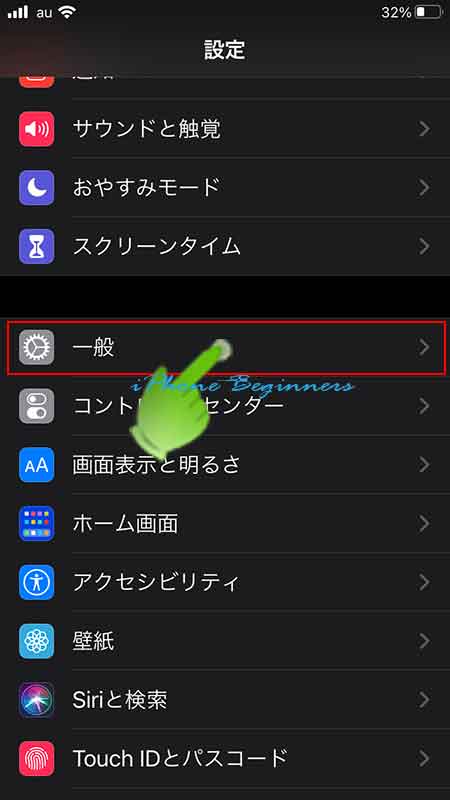
3.キーボード設定画面を開く
開いた一般設定画面を少し下にスワイプすると、キーボードという項目が表示されていますので、そこをタップしてキーボード設定画面を開きます。
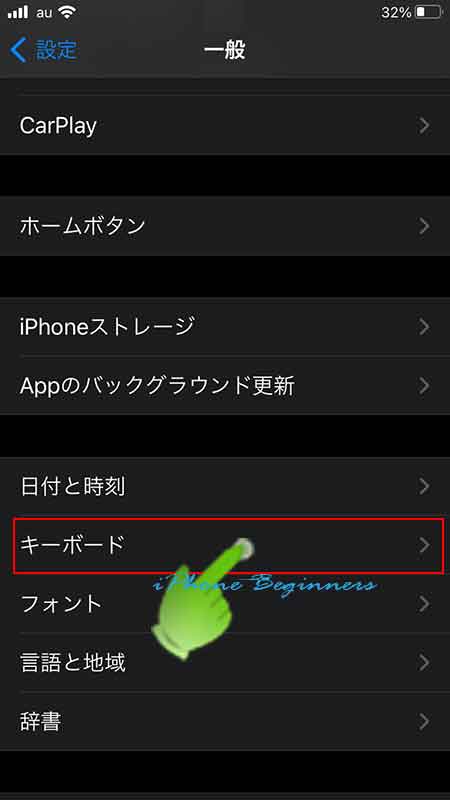
4.絵文字設定欄のミー文字のステッカーをオフに設定する
開いたキーボード設定画面を一番下までスワイプすると、絵文字「ミー文字のステッカー」という設定項目がありますので、その右側にあるスイッチをタップしてグレー表示(無効)にします。
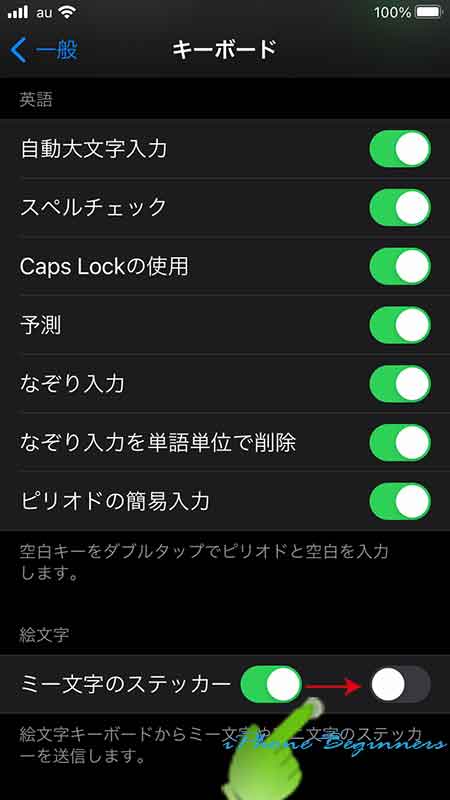
以上で絵文字キーボードからミー文字ステッカーが非表示になります。
